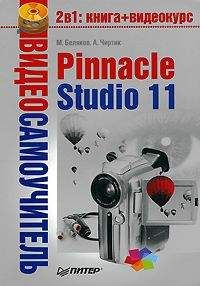Рис. 9.21. Вариации базового предопределенного стиля
При щелчке на эскизе (в основном списке альбома или во всплывающем окне) выбранный стиль используется для оформления выделенного или вводимого текста. Кроме того, выбранный стиль можно применить к графическим примитивам – эллипсу и прямоугольнику.
Редактор титров позволяет применять различные стили к разным фрагментам текста (буквам, словам и т. д.). Для этого достаточно задать стиль, шрифт (также начертание и размер шрифта) для каждого нужного фрагмента.
Пример надписи (в одном текстовом поле), фрагменты которой оформлены различными стилями, приведен на рис. 9.22.
Рис. 9.22. Текст, оформленный разными стилями
Следует помнить, что если выделена рамка надписи (показаны границы текстового поля и маркеры), то при выборе одного из стилей в альбоме стиль всего текста надписи будет изменен на выбранный.
Ручная настройка стиля
Вторая вкладка (Пользоват.) альбома в окне реактора титров предназначена для ручной настройки стиля. В результате можно создавать собственные стили, отличающиеся от предопределенных стилей.
Содержимое рассматриваемой вкладки показано на рис. 9.23.
Рис. 9.23. Вкладка пользовательских стилей
Итак, внизу вкладки размещается область предварительного просмотра (5), в которой показан текст, оформленный созданным во вкладке стилем. Следует обратить ваше внимание на то, что в качестве базового стиля, отдельные параметры которого можно изменить на вкладке пользовательских стилей, используется один из предопределенных стилей. Поэтому сначала с по мощью первой вкладки выберите один из предопределенных стилей, а затем перейдите на вкладку Пользоват. и приступите к изменению настроек стиля.
Рассмотрим остальные области вкладки пользовательских стилей.
Элементы управления области Заливка используются для настройки цвета и способа заливки, применяемой для заполнения внутренних областей. В этой области находятся:
• Переключатель вида заливки (1), три положения которого означают:
– одноцветная заливка; при нажатии на закрашенный прямоугольник, показывающий цвет заливки, открывается окно, в котором можно выбрать нужный цвет;
– градиентная заливка; при нажатии на закрашенный градиентом прямоугольник появляется окно (рис. 9.24), позволяющее выбрать цвета, используемые для формирования градиента;
– прозрачная заливка (внутренняя поверхность букв и графических примитивов не закрашивается).
• Регулятор размытия (6) позволяет задавать силу размытия текста (смешиваются цвета заливки текста и цвета фона, на который накладывается титр).
Рассмотрим окно настройки градиента, показанное на рис. 9.24. В четырех углах этого окна расположены кнопки (закрашенные прямоугольники), при нажатии на которые открывается окно Цвет. С помощью этих кнопок можно установить четыре различных цвета, используемых для формирования градиента.
Рис. 9.24. Окно настройки градиента
Элементы управления области Край на вкладке Пользоват. применяются для настройки внешнего вида контуров текста. Три положения переключателя (2) этой области задают способ рисования контуров текста. Два регулятора области Край предназначены для задания толщины (регулятор (7)) и размытия (регулятор (3)) контуров текста. При минимальном значении толщины (крайнее левое положение регулятора (7)) граница текста не рисуется.
С помощью элементов управления области Тень можно создать и изменить параметры тени, отбрасываемой текстом на фоновое изображение. Три положения переключателя (8) области задают способ заливки тени. Кроме того, в области Тень содержатся следующие элементы управления:
• регулятор расстояния от тени до текста (4) – задает удаление от текста, на котором рисуется тень;
• регулятор размытия тени (9) – устанавливает степень размытия тени;
• переключатель (10) – указывает направление, в котором «отбрасывается» тень.
Внимание!
В зависимости от базы используемого предопределенного стиля одна или несколько групп элементов управления могут быть недоступны. Это зависит от того, поддерживает ли определенный стиль изменение толщины границы, цвета фона, тени. К тому же для некоторых стилей нельзя изменить начертание символов (с обычного на полужирное) или установить подчеркивание.
Пользовательские стили
Как вы могли заметить, создание пользовательского стиля – занятие довольно утомительное. И чтобы не настраивать один и тот же стиль десяти различных фрагментов текста (или целых надписей), созданный один раз пользовательский стиль можно сохранить и впоследствии его использовать.
В редакторе титров можно создавать коллекцию пользовательских стилей, для чего и предназначена третья вкладка альбома Избранное. Внешний вид этой вкладки показан на рис. 9.25.
Рис. 9.25. Вкладка избранных стилей
В списке этой вкладки показываются эскизы сохраненных ранее пользовательских стилей. Выбранный стиль из этого списка можно использовать для оформления текста точно так же, как если бы он был предопределенным стилем (на вкладке Обычный).
Рассмотрим элементы управления, находящиеся на вкладке. Кнопка
предназначена для добавления пользовательского стиля, созданного с помощью вкладки Пользоват. в коллекцию стилей. Кнопка
соответственно удаляет выбранный в списке стиль из коллекции.
Остается сказать, что стиль, выбранный на вкладке Избранное, можно изменить с помощью вкладки Пользоват.
Титры могут иметь как прозрачный фон (это то же самое, что не иметь фона), так и одноцветный, градиентный фон, а также фон-изображение. Для настройки фона титров предназначен соответствующий режим
альбома в окне редактора титров. В этом случае альбом редактора титров имеет вид, показанный на рис. 9.26.
Рис. 9.26. Выбор фона титра
Установкой переключателя в верхней части альбома в одно из трех положений можно задать тип фона (слева направо) – заливка одним цветом, градиентная заливка, прозрачный фон.
Установка переключателя в четвертое положение позволяет задать в качестве фона титра одно из изображений, поставляемых вместе со Studio, или произвольное изображение. На самом деле в списке альбома (см. рис. 9.26) показываются эскизы файлов определенной папки (вначале такой является папка с фоновыми рисунками, поставляемыми вместе с Pinnacle Studio).
При нажатии кнопки
можно выбрать изображение из другой папки. При этом будет изменена текущая папка, а в списке альбома будут представлены эскизы графических файлов, найденных в новой папке.
Статические изображения в титрах
Кроме надписей, графических примитивов (прямоугольники и эллипсы), а также кнопок, рассмотренных в гл. 11, в титры можно добавлять изображения. Для просмотра и добавления в проект изображений предназначен соответствующий (последний) режим альбома редактора титров, включаемый кнопкой
На рис. 9.27 показано, как выглядит альбом в режиме добавления изображений в титр.
Рис. 9.27. Выбор изображения
В данном случае использование альбома практически аналогично использованию рисунка в качестве фона. С помощью кнопки
можно выбрать любое изображение на диске, а заодно и установить текущую папку, содержимое которой показывается в списке альбома. Чтобы добавить изображение в титр, достаточно выполнить двойной щелчок по эскизу нужного изображения либо перетащить эскиз изображения из списка в титр.
Работа с изображениями похожа на работу с прямоугольниками за исключением некоторых ограничений: изображение нельзя наклонять и поворачивать.
Если вы попытаетесь установить стиль для изображения (для прямоугольников и эллипсов, как уже было сказано, так сделать можно), оно будет преобразовано в прямоугольник, оформленный выбранным стилем.
Титры могут быть и не статичными: редактор титров предусматривает создание прокручивающихся по горизонтали или вертикали титров. Для указания типа титра предназначены кнопки в верхнем левом углу окна редактора титров (рис. 9.28).
Рис. 9.28. Панель задания типа титра
Первые три показанные на рисунке кнопки задают тип титра:
•
– обычный (неподвижный) титр;
•
– с прокруткой снизу вверх (барабанный титр);